Sur smartphone, le calendrier affiche non seulement les dates et les festivals mais permet également de prendre des notes en guise de rappel. Après avoir utilisé un téléphone Android pendant plusieurs années, nos calendriers regorgent de pistes nous concernant, telles que des projets à court terme, des stratégies à long terme, des anniversaires personnels, etc. Sans aucun doute, il est important pour nous de sauvegarder le calendrier sur Android.
Alors, existe-t-il un moyen de sauvegarder facilement le calendrier Android ? Ne vous inquiétez pas pour cela, car cet article vous propose 4 méthodes de sauvegarde utiles. Suivez le guide et vous pourrez sauvegarder votre calendrier sans problème.

Le premier logiciel de sauvegarde de calendrier Android peut exporter le calendrier Android vers un ordinateur en 1 clic, quel que soit le nombre d'événements présents sur votre calendrier. De plus, une fois la sauvegarde terminée, vous pouvez visualiser directement les notes de votre calendrier sur l'ordinateur. Vous souhaitez également sauvegarder vos contacts, vos photos et vos vidéos ? Il est si facile. Ce programme peut le faire à ce moment-là.
- Outre la sauvegarde du calendrier, il peut également transférer des messages texte , des journaux d'appels, des applications, de la musique et bien plus encore.
- Vous aide à sélectionner les types de données avant la sauvegarde.
- Transférez vos données Android sur l'ordinateur sans perte de qualité.
- Restaurez rapidement les données de sauvegarde sur n'importe quel appareil Android.
- Vous permet de vérifier les données de sauvegarde détaillées sur l'interface.
- Prise en charge d'Android 4.0 et versions ultérieures, y compris Xiaomi Mi 13 Ultra/13 Pro/13/11 Ultra/11 Pro/11/10/ MIX Fold/MIX 4, OnePlus 11/10 Pro/10/9 Pro/9/Nord N10 5G /Nord 100/Nord/8 Pro, Samsung Galaxy S23/S22/S21/S20/S10, Huawei, Google, HTC, ZTE, Sony, Motorola, et plus encore.
Téléchargez gratuitement le programme de sauvegarde du calendrier ci-dessous.
Étape 1. Installez le programme
Veuillez installer le logiciel sur votre ordinateur. Lancez-le ensuite et cliquez sur l'onglet " Sauvegarde du téléphone ".
Étape 2. Établissez une connexion via USB
Connectez votre appareil Android à l'ordinateur via USB et activez le mode de débogage USB sur Android. Une fois connecté, appuyez sur l'option " Sauvegarde ".

Étape 3. Exporter le calendrier depuis Android
Cochez l'option " Calendrier ". Enfin, cliquez sur l'icône " Sauvegarde " en bas à droite pour commencer à exporter votre calendrier Android vers l'ordinateur.

Prime:
Comment transférer le calendrier d'Android vers Android ? Cliquez sur le lien et vous pourrez obtenir des solutions efficaces.
Comment synchroniser votre calendrier Samsung avec un autre appareil mobile Samsung ? Si nécessaire, vous pouvez essayer ces 3 méthodes utiles.
Comment sauvegarder mon calendrier sur mon téléphone Android ? En fait, l'utilisation de votre compte Google est efficace pour sauvegarder votre calendrier. En outre, il peut transférer le calendrier d'Android vers Android sans effort. Si vous disposez de suffisamment d'espace cloud, vous pouvez sauvegarder d'autres données simultanément.
Étape 1. Ajoutez votre compte Google à Android
Accédez à Paramètres, appuyez sur l'option « Comptes et sauvegarde » > « Sauvegarde et restauration », et activez l'icône « Sauvegarder mes données ». Cliquez ensuite sur la fonction " Compte de sauvegarde " pour saisir votre compte Google.
Étape 2. Activer la sauvegarde du calendrier
Après avoir ajouté le compte, veuillez appuyer dessus et activer l'option " Calendrier ". Une fois terminé, vous pouvez le vérifier sur votre compte Google.

Voir aussi : Vous souhaitez transférer des contacts et un calendrier d'un iPad vers un iPhone ? Regardons ça.
Actuellement, il existe de nombreuses applications de sauvegarde de calendrier sur le marché. En général, ils prennent en charge le transfert de votre calendrier pour sauvegarde. Cette application d'importation de calendrier peut sauvegarder le calendrier sous forme de fichier ICS et importer le calendrier à partir d'une carte SD ou d'un serveur. Avec de simples clics, vous pouvez terminer la sauvegarde du calendrier.
Étape 1. Exécutez l'application
Téléchargez l'application depuis l'App Store, installez-la et exécutez-la sur votre téléphone Android.
Étape 2. Exportez le calendrier depuis Android
Il analysera rapidement votre calendrier local. Après cela, vous pouvez appuyer sur l'icône « EXPORTER » pour transférer et enregistrer votre calendrier en tant que fichier ICS.
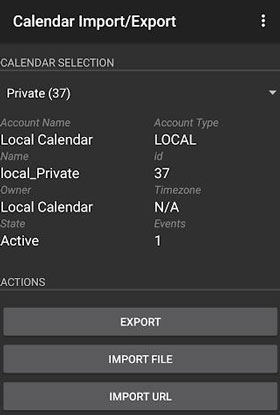
Lectures complémentaires : Vous pouvez désormais transférer facilement le calendrier de Samsung vers Samsung avec ces 3 conseils.
Comment transférer mon calendrier Android sur mon ordinateur ? En fait, outre ce qui précède, vous pouvez choisir l'outil de sauvegarde créé par le fabricant du téléphone. Par exemple, si la marque de votre téléphone mobile est Samsung, vous pouvez utiliser Samsung Smart Switch . Cela peut vous aider à sauvegarder les données du calendrier sur l'ordinateur. De la même manière, vous pouvez sélectionner d'autres applications de sauvegarde, notamment OnePlus Switch, Huawei Backup, LG Bridge, Mi PC Suite, etc.
Étape 1. Connectez le téléphone au PC
Après avoir installé et exécuté le logiciel, vous pouvez connecter votre téléphone mobile au PC avec un câble USB.
Étape 2. Sélectionnez et sauvegardez le calendrier
- Pour sauvegarder votre calendrier, vous pouvez cliquer sur l'option « Plus » > « Préférences » > « Éléments de sauvegarde ». Ensuite, vous pouvez sélectionner la catégorie " Calendrier " et cliquer sur l'icône " OK ".
- Enfin, appuyez sur l'icône « Sauvegarde » pour l'enregistrer sur votre ordinateur.

Peut-être avez-vous besoin de : Avec l'aide d' Android PC Suite , vous pouvez transférer et gérer vos données Android sur l'ordinateur sans effort.
Avec les 4 méthodes présentées ci-dessus, vous pouvez désormais sauvegarder facilement le calendrier sur Android. En particulier, le logiciel de sauvegarde Android vous aide à sauvegarder votre calendrier et d'autres données Android à la fois. Et vous pouvez restaurer votre calendrier sur n’importe quel appareil Android sans problème. Ne manquez pas cet excellent utilitaire de sauvegarde.
Articles Liés
Comment transférer des fichiers d'un PC vers un téléphone Android sans USB [5 solutions pratiques]
Cloner un téléphone Android avec 7 outils dédiés : déplacer les données rapidement
Transfert iPhone vers Android - Comment transférer des données d'iPhone vers Android ?
Transfert Android vers Android - Comment transférer des données d'Android vers Android ?
6 méthodes pour transférer des contacts d'iPhone vers Android [Vous feriez mieux de le savoir]
Synchronisez Android avec un PC en 2023 : 6 méthodes fiables que vous pouvez sélectionner
Copyright © samsung-messages-backup.com Tous droits réservés.